Инсталиране на windows 8.1 на вашия телефон. Инсталиране на Windows Phone на Android
През февруари 2015 г. Microsoft официално обяви пускането на нова версия на своята мобилна операционна система - Windows 10. Към днешна дата новата „ОС“ вече е получила няколко глобални актуализации. Въпреки това, с всяко голямо допълнение, все повече и повече стари устройства стават аутсайдери и спират да получават официална поддръжка от разработчиците.
Официална инсталация на Windows 10 Mobile
Официално тази ОС може да се инсталира само на ограничен списък от смартфони с по-стара версия на операционната система. На практика обаче списъкът с джаджи, които могат да поемат версия 10 на Windows, е много по-широк. Не само собствениците на Nokia Lumia могат да се радват, но и потребителите на устройства с различна операционна система, например Android.
Модели на Windows Phone, които ще получат официалната актуализация на Windows 10 Mobile:
MCJ Madosma Q501,
Alcatel OneTouch Fierce XL,
BLU Win HD LTE X150Q,
Lumia 635 (1GB),
Lumia 636 (1GB),
Lumia 638 (1GB),
Ако вашето устройство е в този списък, актуализирането до нова версия на операционната система няма да е трудно. Въпреки това си струва да се подходи внимателно към този въпрос.
Видео: Актуализиране на вашия телефон Lumia до Windows 10 Mobile
Неофициална инсталация на Windows 10 Mobile на Lumia
Ако вашето устройство вече не получава официални актуализации, пак можете да го актуализирате до най-новата версия на операционната система. Този метод е подходящ за следните модели:
Lumia 635 (512 MB),
Новата версия на Windows не е оптимизирана за тези модели.Вие поемате пълна отговорност за неправилната работа на системата.
- Do Interop Unlock (отключва инсталирането на приложения директно от компютъра). За да направите това, инсталирайте приложението Interop Tools: можете лесно да го намерите в магазина на Microsoft. Стартирайте приложението и изберете Това устройство. Отворете менюто на програмата, превъртете надолу и отидете до секцията Interop Unlock. В този раздел активирайте опцията Възстановяване на NDTKSvc.
В секцията Interop Unlock активирайте функцията Restore NDTKSvc
- Изключете автоматичните актуализации на приложения в настройките на вашия магазин. За да направите това, отворете „Настройки“ и в секцията „Актуализиране“ до реда „Автоматично актуализиране на приложенията“ плъзнете лоста до позиция „Изключено“.
Можете да деактивирате автоматичните актуализации в „Магазин“
- Отидете отново на Interop Tools, изберете секцията This Device и отворете Registry Browser.
- Отидете до следния клон: HKEY_LOCAL_MACHINE\SYSTEM\Platform\DeviceTargetingInfo.
Можете да инсталирате Windows 10 Mobile на неподдържан Lumia с помощта на приложението Interop Tools
- Запишете или направете екранни снимки на стойностите PhoneManufacturer, PhoneManufacturerModelName, PhoneModelName и PhoneHardwareVariant.
- Променете ценностите си на нови. Например, за устройство Lumia 950 XL с две SIM карти, променените стойности ще изглеждат така:
- Име на модела на производителя на телефона: RM-1116_11258;
- Име на модела на телефона: Lumia 950 XL Dual SIM;
- Хардуерен вариант на телефона: RM-1116.
- А за устройство с една SIM карта променете стойностите на следното:
- Производител на телефона: MicrosoftMDG;
- Име на модела на производителя на телефона: RM-1085_11302;
- Име на модела на телефона: Lumia 950 XL;
- Хардуерен вариант на телефона: RM-1085.
- Рестартирайте вашия смартфон.
- Отидете в Настройки - Актуализиране и сигурност - Програма за вътрешна информация и активирайте получаването на компилации за предварителен преглед. Вашият смартфон може да се нуждае от рестартиране. След рестартиране се уверете, че е избран кръгът Fast.
- Проверете за актуализации в Настройки - Актуализиране и защита - Актуализация на телефона.
- Инсталирайте най-новата налична компилация.
Рестартирайте вашия смартфон.
Отново стартирайте Interop Tools, изберете This Device, отидете на раздела Interop Unlock. Активирайте квадратчетата Interop/Cap Unlock и New Capability Engine Unlock. Третото поле за отметка - Пълен достъп до файловата система - има за цел да разреши пълен достъп до файловата система. Не го пипайте без нужда.
Активирайте квадратчетата за отметка за Interop/Cap Unlock и New Capability Engine Unlock
Рестартирайте вашия смартфон.
Видео: Инсталиране на Windows 10 Mobile на неподдържан Lumia
Инсталиране на Windows 10 на Android
Преди пълно преинсталиране на операционната система е силно препоръчително да определите задачите, които актуализираното устройство трябва да изпълнява:

Ако все още трябва да имате пълноценна „десетка“ на борда, преди да инсталирате нова операционна система, уверете се, че вашето устройство има достатъчно място за нова тежка система. Обърнете внимание на характеристиките на процесора на устройството. Windows може да се инсталира само на процесори с ARM архитектура (не поддържа Windows 7) и i386 (поддържа Windows 7 и по-нова версия).
Сега да преминем към инсталацията:
- Изтеглете архива sdl.zip и специалната програма sdlapp във формат .apk.
- Инсталирайте приложението на вашия смартфон и извлечете архивните данни в папката SDL.
- Копирайте същата директория във файла с изображение на системата (обикновено c.img).
- Стартирайте помощната програма за инсталиране и изчакайте, докато процесът приключи.
Видео: как да инсталирате Windows на Android
Ако вашият смартфон получава официални актуализации, няма да има проблеми с инсталирането на новата версия на операционната система. Потребителите на по-ранни модели Lumia също ще могат да актуализират своя смартфон без никакви проблеми. Ситуацията е много по-плачевна за потребителите на Android, защото техният смартфон просто не е проектиран да инсталира Windows, което означава, че ако нова операционна система бъде инсталирана принудително, собственикът на телефона рискува да получи модерен, но много безполезен „тухла .”
Изтеглете и инсталирайте компилацията за предварителен преглед Windows 10 за смартфонипод номер 10051 можете вече в момента, но не ви препоръчваме това. По-добре актуализирайте до Windows Phone 8.1 Актуализация 2. Новата версия на WP8.1, въпреки че има по-малко нововъведения, е без „бъгове“. Windows 10 за смартфони все още е много „суров“ и след като го инсталирате на вашето устройство, най-вероятно ще трябва да се върнете към старите „осем“.
Как можете да актуализирате до Windows Phone 8.1 Update 2?!
1. Проверете дали вашият смартфон е в пощенския списък на Windows 10 Build 10051.
2. Инсталирайте приложението Windows Insider и го стартирайте.

3. Щракнете върху бутона „Вземете предварителен преглед на компилациите“.
4. Щракнете върху бутона „Акаунт в Microsoft“ и влезте във вашия акаунт в Microsoft.
5. Кликнете върху бутона „Insider Fast“ и стрелката по-долу.


Бъди внимателен!Проверете коя версия на ОС се показва в прозореца „Актуализацията е готова за изтегляне“. Трябва ни версия 8.10.15116.125!Ако това е актуализация на Windows 10 Technical Preview, щракнете върху бутона „Не сега“ и нулирайте настройките.

7. Рестартирайте вашия смартфон. Можете да видите дали Windows Phone 8.1 Update 2 е инсталиран на вашия смартфон чрез системните промени на вашето устройство.
Инсталирането на актуализацията за Windows 8.1 вече е задължително


Няма граници за съвършенството. Потребителите на модерни устройства постоянно страдат от липса на определени възможности на своите мобилни устройства. Ето защо производителите на джаджи, заедно с разработчиците на софтуер, непрекъснато търсят нови идеи или мислят как да подобрят съществуващите функции. Така до 2014 г. инженерите на Microsoft успяха да разберат как да подобрят мобилната система с плочки на Windows Phone и да приложат идеите си в актуализацията на Windows Phone 8.1. Въпреки факта, че тази актуализация стана достъпна за широк кръг устройства с G8 на борда през лятото на 2014 г., все още има някои случаи, които не са я виждали. Това ръководство е написано специално за собствениците на такива смартфони. Можете да прочетете по-подробна информация за „Как да инсталирате Windows 8.1 на Windows Phone“ в пълната версия на нашия преглед по-долу.
Кои смартфони ще работят добре с тази операционна система?
Всички устройства с плочечна система на борда се разбират перфектно с версията на Windows Phone 8.1. Работи еднакво добре както на бюджетни телефони, така и на водещи модели. В по-голямата си част това е заслуга на инженерите и специалистите на Microsoft, които пишат драйвери в офисите на производителите на смартфони. Благодарение на съвместните им усилия тази версия на мобилната система работи гладко и бързо изпълнява всички потребителски команди, а също така ясно координира работата на всички модули на всеки смартфон. Така че можете да го „вкарате“ във всички джаджи с предварително инсталиран Windows Phone 8, без да се притеснявате за големи проблеми. Да, 8.1 може да се внедри само на устройства с G8. Телефоните със 7.8 останаха назад и вече са част от историята.
Как да инсталирате Windows 8.1 на Windows Phone: инструкции стъпка по стъпка
- Преди да изтеглите актуализации, уверете се, че имате поне 1 GB свободно място във вътрешната памет на вашия смартфон. Ако паметта на телефона ви няма толкова много свободно място, подгответе го сами, като временно преместите файлове на компютъра си или изтриете приложения.
- Уверете се, че вашето устройство е свързано към гладко работеща Wi-Fi точка за достъп, която няма да създава проблеми по време на процеса на изтегляне на файлове. Моля, имайте предвид, че няма да можете да изтеглите всички актуализации през мобилен интернет. Системата просто няма да ви позволи да направите това поради факта, че съдържа опция, която не може да бъде деактивирана по обичайния начин. Това е всичко, за да се гарантира, че потребителят няма случайно да загуби останалите мегабайти, които са му предоставени от мобилния оператор съгласно условията на тарифния план. Като алтернатива можете да помолите някой да ви разпространи интернет, ако наблизо няма известна или отворена WiFi гореща точка. Но отново трябва да се уверите, че смартфонът на вашия асистент има достатъчно мегабайти за изтегляне на актуализации и той е готов да ви ги дари.
- Проверете нивото на батерията на вашата джаджа. Не трябва да е под 50%. По-добре е батерията да е 100% заредена. В крайна сметка инсталирането на актуализации е доста енергоемък процес и ще бъде много неудобно, ако на този етап смартфонът внезапно се изключи и след повторно стартиране попадне в безкраен цикъл на рестартиране. Затова не бъдете мързеливи, за да заредите батерията му до максимално ниво.
- Ако сте готови да изтеглите актуализацията, отидете в секцията „Актуализация на телефона“, която се намира в настройките на операционната система, и стартирайте механизма за проверка на актуализацията.
- Смартфонът трябва да открие актуализацията и да започне да я изтегля. Тъй като не е голям, завършването на тази процедура може да отнеме 1 минута. След това устройството ще започне да подготвя актуализацията за последваща инсталация. Завършването на този процес може да отнеме 3 минути.
- След това ще видите съобщение, което показва, че актуализацията, предназначена да плави прехода към Windows Phone 8.1, е готова за инсталиране. Ще трябва да кликнете върху бутона „Инсталиране“ и да изчакате малко. Устройството ще се рестартира, след което на екрана му ще се появят зъбни колела и лента за напредък. Процесът на внедряване на тази актуализация не трябва да отнема повече от 5 минути. След завършване обаче ще трябва да изчакате същото време, докато системата приключи прехвърлянето на данните.
- Отидете отново в секцията „Актуализация на телефона“ и го принудете да проверява за актуализации. Ако всичко е наред с интернет, системата трябва да открие компилацията на Windows Phone 8.1 за вашия модел и да започне да я изтегля.
- Тъй като е доста тежък, процесът на зареждане и предварителна подготовка може да отнеме около 40 минути.
- След като се появи съобщение, което показва, че актуализацията е готова за инсталиране, щракнете върху бутона „Инсталиране“ и приемете условията на споразумението. Смартфонът ще се рестартира и на екрана му отново ще се появят зъбни колела с лента за напредък. Внедряването на актуализацията и мигрирането на данните обратно на мястото трябва да отнеме 35 минути.
С пускането на Windows 10 Build 10051 за смартфони, Microsoft пропусна грешка, която ви позволи да инсталирате Windows Phone 8.1.2, преди да инсталирате Windows 10 за смартфони чрез приложението Windows Insider. Но официално тази актуализация може да бъде получена само на някои смартфони, така че тук е инструкцията за „Как да инсталирате Windows Phone 8.1.2 на всеки смартфон с Windows Phone.“
Моля, обърнете внимание, че този метод е валиден само за устройства, които поддържат SD карта. Ще разгледаме процеса на актуализиране, като използваме Samsung ATIV S като пример, но използвайки този принцип, теоретично можете да актуализирате всеки смартфон. Преди да започнете, не забравяйте, че всяка повреда на вашето устройство от подобни процедури е изцяло ваша отговорност. Ако не сте уверени в способностите си, не поемайте рискове.
Инструкции за всички смартфони (тествани на HTC 8S и Microsoft Lumia 535):
- В помощната програма, в раздела за настройки, ние активираме опцията Preview For Developer builds и актуализираме смартфона до най-новата версия на операционната система, която намери.
- Деактивирайте опцията Preview For Developer builds.
- Ние редактираме следните ключове в системния регистър:
"PhoneManufacturer" = "ARCHOS"
"PhoneMobileOperatorName" = "000-88"
"PhoneManufacturerModelName" = "BUSHWindowsPhone" - Отидете на настройки->актуализации и опитайте да намерите актуализацията. Ако се намери 8.10.15137.148 , тогава това е Windows Phone 8.1.2.
- Инсталирайте намерената актуализация.
Инструкции за Samsung:
- Първо, трябва да инсталирате редактора на системния регистър на вашия смартфон. Как да направите това, прочетете статията "".
- Уверяваме се, че смартфонът е флашнат с фърмуер CMJ1 и ATO CSC файл (специфичен за устройства на Samsung). Ако не, актуализирайте устройството до необходимия фърмуер.
- Уверете се, че вашият смартфон има инсталирана поне най-новата актуализация 14157 , и версията на фърмуера не е по-ниска 2424.15.3.2 (специфично за Samsung).
- Отидете в редактора на системния регистър и променете следните ключове по пътя HKLM\SYSTEM\Platform\DeviceTargetingInfo. " Производител на телефона" към "ВИСОК ЕКРАН", " PhoneManufacturerModelName" към "WinWin" и " PhoneMobileOperatorName" до "000-88".
- Отидете на актуализации на устройството и изтеглете всички налични актуализации. Моля, имайте предвид, че ако преди това сте активирали Preview for Developers или Windows Insider, по-добре е да нулирате телефона си.
- Изтеглете актуализацията 14226 , това е необходимо за последващото инсталиране на Update 2.
- Изтеглете приложението Windows Insider, стартирайте го и изберете „Fast Ring“ (единична опция).
- Когато всичко е готово, отидете в настройките на телефона и изтеглете Актуализация 2.
След като завършите актуализацията, най-добре е да нулирате настройките, за да настроите напълно вашето устройство и да деактивирате приложението Windows Insider.
Няма граници за съвършенството. Потребителите на модерни устройства постоянно страдат от липса на определени възможности на своите мобилни устройства. Ето защо производителите на джаджи, заедно с разработчиците на софтуер, непрекъснато търсят нови идеи или мислят как да подобрят съществуващите функции. Така до 2014 г. инженерите на Microsoft успяха да разберат как да подобрят мобилната система с плочки на Windows Phone и да приложат идеите си в актуализацията на Windows Phone 8.1. Въпреки факта, че тази актуализация стана достъпна за широк кръг устройства с G8 на борда през лятото на 2014 г., все още има някои случаи, които не са я виждали. Това ръководство е написано специално за собствениците на такива смартфони.
Кои смартфони ще работят добре с тази операционна система?

Всички устройства с плочечна система на борда се разбират перфектно с версията на Windows Phone 8.1. Работи еднакво добре както на бюджетни телефони, така и на водещи модели. В по-голямата си част това е заслуга на инженерите и специалистите на Microsoft, които пишат драйвери в офисите на производителите на смартфони. Благодарение на съвместните им усилия тази версия на мобилната система работи гладко и бързо изпълнява всички потребителски команди, а също така ясно координира работата на всички модули на всеки смартфон. Така че можете да го „вкарате“ във всички джаджи с предварително инсталиран Windows Phone 8, без да се притеснявате за големи проблеми. Да, 8.1 може да се внедри само на устройства с G8. Телефоните със 7.8 останаха назад и вече са част от историята.
Как да инсталирате Windows 8.1 на Windows Phone: инструкции стъпка по стъпка
![]()
- Преди да изтеглите актуализации, уверете се, че имате поне 1 GB свободно място във вътрешната памет на вашия смартфон. Ако паметта на телефона ви няма толкова много свободно място, подгответе го сами, като временно преместите файлове на компютъра си или изтриете приложения.

- Уверете се, че вашето устройство е свързано към гладко работеща Wi-Fi точка за достъп, която няма да създава проблеми по време на процеса на изтегляне на файлове. Моля, имайте предвид, че няма да можете да изтеглите всички актуализации през мобилен интернет. Системата просто няма да ви позволи да направите това поради факта, че съдържа опция, която не може да бъде деактивирана по обичайния начин. Това е всичко, за да се гарантира, че потребителят няма случайно да загуби останалите мегабайти, които са му предоставени от мобилния оператор съгласно условията на тарифния план. Като алтернатива можете да помолите някой да ви разпространи интернет, ако наблизо няма известна или отворена WiFi гореща точка. Но отново трябва да се уверите, че смартфонът на вашия асистент има достатъчно мегабайти за изтегляне на актуализации и той е готов да ви ги дари.

- Проверете нивото на батерията на вашата джаджа. Не трябва да е под 50%. По-добре е батерията да е 100% заредена. В крайна сметка инсталирането на актуализации е доста енергоемък процес и ще бъде много неудобно, ако на този етап смартфонът внезапно се изключи и след повторно стартиране попадне в безкраен цикъл на рестартиране. Затова не бъдете мързеливи, за да заредите батерията му до максимално ниво.

- Ако сте готови да изтеглите актуализацията, отидете в секцията „Актуализация на телефона“, която се намира в настройките на операционната система, и стартирайте механизма за проверка на актуализацията.
- Смартфонът трябва да открие актуализацията и да започне да я изтегля. Тъй като не е голям, тази процедура може да отнеме 1 минута за изпълнение. След това устройството ще започне да подготвя актуализацията за последваща инсталация. Завършването на този процес може да отнеме 3 минути.

- След това ще видите съобщение, което показва, че актуализацията, предназначена да плави прехода към Windows Phone 8.1, е готова за инсталиране. Ще трябва да кликнете върху бутона „Инсталиране“ и да изчакате малко. Устройството ще се рестартира, след което на екрана му ще се появят зъбни колела и лента за напредък. Процесът на внедряване на тази актуализация не трябва да отнема повече от 5 минути. След завършване обаче ще трябва да изчакате същото време, докато системата приключи прехвърлянето на данните.

- Отидете отново в секцията „Актуализация на телефона“ и го принудете да проверява за актуализации. Ако всичко е наред с интернет, системата трябва да открие компилацията на Windows Phone 8.1 за вашия модел и да започне да я изтегля.

- Тъй като е доста тежък, процесът на зареждане и предварителна подготовка може да отнеме около 40 минути.

- След като се появи съобщение, което показва, че актуализацията е готова за инсталиране, щракнете върху бутона „Инсталиране“ и приемете условията на споразумението. Смартфонът ще се рестартира и на екрана му отново ще се появят зъбни колела с лента за напредък. Внедряването на актуализацията и мигрирането на данните обратно на мястото им трябва да отнеме 35 минути.

Ето как всъщност можете да инсталирате Windows Phone 8.1 на всички смартфони с Windows Phone 8.
Най-новите материали на сайта
Браузъри
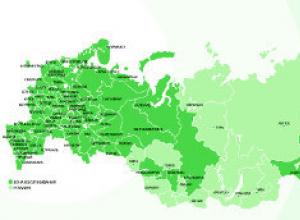
Help Desk Megafon Единичен безплатен номер за поддръжка на абонати на мобилния оператор "Мегафон"
Безплатни номера за поддръжка на Megafon за жители на всички региони на Русия, адреси за влизане във вашия личен акаунт и данни за контакт за онлайн техническа поддръжка на оператора. Единен безплатен номер за поддръжка на клиенти за абонати на мобилния оператор Мегафон: 8800 550
Социална медия

HTC Desire S - подробни инструкции за получаване на root и инсталиране на персонализиран фърмуер
Отключване на буутлоудъра, инсталиране на възстановяване, получаване на root, мигане на Custom ROM В момента има много малко информация за отключване на HTC One X и това не е изненадващо, тъй като моделът се появи сравнително наскоро. В това ръководство ще опиша как да отключите
компютър
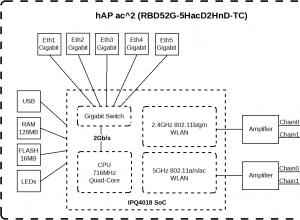
Mikrotik hAP AC - Рутер за всички поводи
През март 2018 г. най-накрая влезе в продажба нов продукт от MikroTik - hAP AC2 (кодиране на доставчика RBD52G-5HacD2HnD-TC. Феновете чакаха това устройство дълго време, обсъждаха очакваните характеристики на производителност дълго време и предварително на форумите за ниска цена SOHO
Видео
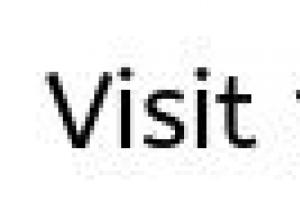
Комуникатор за смартфони "Nokia X6": преглед, характеристики и прегледи SIM картата се използва в мобилни устройства за запазване на данни, които удостоверяват автентичността на абонатите на мобилни услуги
Nokia x6 е ярък, стилен, музикален представител на мултимедийните мобилни телефони от световно известната финландска компания Nokia. Притурката беше представена за публично гледане на 2 септември 2009 г. на конференцията Nokia World 2009, която се проведе в Германия
Браузъри
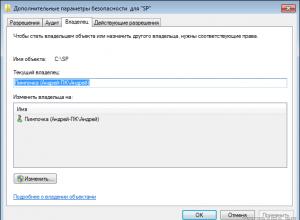
Промяна на разрешенията за файл или папка в Linux Специални разрешения за файл в Linux
В тази статия ще говорим подробно за това как можете да промените правата за достъп до файлове и папки в Windows 7, както и как да промените собственика на файл или папка. Тези знания ще бъдат полезни например за организиране на домашна мрежа, към която са свързани няколко потребители.
